
En la Mac App Store podemos encontrar un gran número de aplicaciones con las que podemos hacer muchas de las tareas que podemos realizar de forma nativa sin tener que hacer uso de este tipo de aplicaciones. Las funciones que nos ofrece Vista Previa, son prácticamente ilimitadas ya que nos permite trabajar con imágenes, archivos en formato PDF…
A la hora de compartir fotografías, por regla general lo más probable es que queramos reducir el tamaño o las dimensiones de las mismas, para que su espacio se reduzca y poder así compartirlas de una forma mucho más rápida. Otra de las funciones que podemos hacer con Vista Previa la encontramos en la posibilidad de poder cambiar el tamaño de las imágenes, un proceso muy sencillo que os detallamos a continuación.
Modificar el tamaño de varias fotografías con Vista Previa
- En primer lugar, seleccionamos todas las fotografías que queremos modificar su resolución. Una vez las hemos seleccionado, tan solo tenemos que dirigirnos hasta Archivo > Abrir y seleccionamos Vista Previa.
- A continuación, nos dirigimos a la columna de la derecha y pulsamos Command + A, para seleccionar todas las fotografías.

- Para cambiar el tamaño de todas las fotografías de forma conjunta, nos dirigimos hasta el icono representado por un lápiz y pulsamos en el menú desplegable en el icono Ajustar tamaño, un icono que nos muestra un rectángulo con una flecha que va hacia la esquina superior izquierda e inferior derecha.
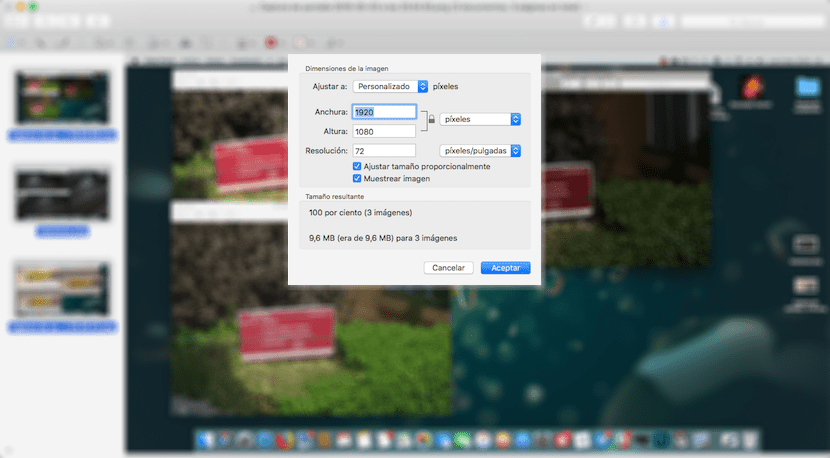
- En el siguiente paso, se mostrarán las dimensiones de las fotografías, siempre y cuando todas tengan la mismas. Si no es así, no se mostrará ningún valor. Tan solo tenemos que introducir el ancho o alto que queremos aplicar a las fotografías. Tan solo tenemos que introducir uno de los campos, ya que la aplicación se encargará automáticamente de generar el otro valor.
- Una vez ha finalizado el proceso, tan solo tenemos que dirigirnos hasta Archivo guardar, para que se guarden los cambios.
Otra forma incluso más fácil puede ser clicar sobre «100 por ciento» y con el cursor seleccionar las medidas predefinidas: 320×240, 640×480 etc… así se guarda la proporcionalidad.